সুচিপত্র
এই নিবন্ধটি পড়তে আপনার প্রায় 10 মিনিট সময় লাগবে এবং পরবর্তী 5 মিনিটের মধ্যে (অথবা আরও দ্রুত যদি আপনি নিবন্ধে বর্ণিত 2য় সমাধানটি বেছে নেন) আপনি সহজেই অনুলিপিগুলির জন্য দুটি এক্সেল কলাম তুলনা করবেন এবং অপসারণ করবেন বা পাওয়া প্রতারণা হাইলাইট. ঠিক আছে, কাউন্টডাউন শুরু হয়েছে! 
এক্সেল একটি অত্যন্ত শক্তিশালী এবং সত্যিই দুর্দান্ত অ্যাপ্লিকেশন যা ডেটার বড় অ্যারে তৈরি এবং প্রক্রিয়াকরণের জন্য৷ এখন যেহেতু আপনার কাছে ডেটার পুল সহ প্রচুর ওয়ার্কবুক রয়েছে, অথবা সম্ভবত একটি বিশাল টেবিল রয়েছে, আপনি সদৃশগুলির জন্য 2টি কলাম তুলনা করতে চাইতে পারেন এবং তারপরে পাওয়া এন্ট্রিগুলির সাথে কিছু করতে চাইতে পারেন, উদাহরণস্বরূপ ডুপ্লিকেট সারি, রঙের ডুপগুলি মুছুন বা এর বিষয়বস্তু পরিষ্কার করুন সদৃশ কোষ। এই দুটি কলাম একটি টেবিলে অবস্থিত হতে পারে, সংলগ্নভাবে বা অ-সংলগ্নভাবে, অথবা তারা 2টি ভিন্ন ওয়ার্কশীটে বা এমনকি ওয়ার্কবুকগুলিতে থাকতে পারে৷
বলুন, আপনার কাছে মানুষের নাম সহ 2টি কলাম রয়েছে - কলাম A এবং 5টি নাম কলাম B-তে 3টি নাম, এবং আপনি সদৃশ খুঁজে পেতে এই দুটি কলামের মধ্যে ডেটা তুলনা করতে চান। আপনি যেমন বুঝতে পেরেছেন, এটি একটি দ্রুত উদাহরণের জন্য ভুয়া তথ্য; বাস্তব ওয়ার্কশীটে আপনার সাধারণত হাজার হাজার এবং কয়েক হাজার এন্ট্রি থাকে।
ভেরিয়েন্ট A : উভয় কলাম একটি শীটে অবস্থিত, একটি একক টেবিলে: কলাম A এবং কলাম B 
ভেরিয়েন্ট B : দুটি কলাম বিভিন্ন শীটে অবস্থিত: শীট2 এ কলাম A এবং শীট3 এ কলাম A 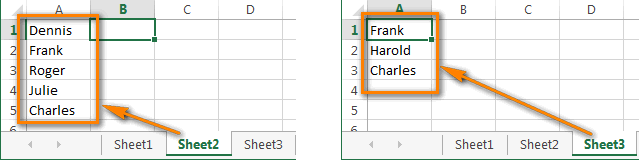
বিল্ট-ইন ডুপ্লিকেট সরানএক্সেল 2016, এক্সেল 2013 এবং 2010-এ উপলব্ধ টুল এই দৃশ্যটি পরিচালনা করতে পারে না কারণ এটি 2টি কলামের মধ্যে ডেটা তুলনা করতে পারে না। উপরন্তু, এটি শুধুমাত্র দুপগুলি অপসারণ করতে পারে, হাইলাইটিং বা রঙ করার মতো অন্য কোন বিকল্প উপলব্ধ নেই, হায় :-(।
আরও, আমি দুটি এক্সেল কলামের তুলনা করার 2 সম্ভাব্য উপায় বর্ণনা করতে যাচ্ছি যা আপনাকে খুঁজে পেতে দেয়। এবং ডুপ্লিকেট এন্ট্রিগুলি সরান:
এক্সেল সূত্র ব্যবহার করে সদৃশ খুঁজে পেতে 2টি কলাম তুলনা করুন
ভেরিয়েন্ট A: উভয় কলাম একই তালিকায় রয়েছে
- প্রথম খালি ঘরে, আমাদের উদাহরণে এটি সেল C1, নিম্নলিখিত সূত্রটি লিখুন:
=IF(ISERROR(MATCH(A1,$B$1:$B$10000,0)),"Unique","Duplicate")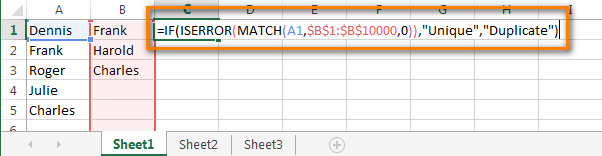
আমাদের সূত্রে, A1 হল প্রথম কলামের প্রথম ঘর যা আমরা তুলনা করার জন্য ব্যবহার করতে চাই। $B$1 এবং $B$10000 হল ২য় কলামের প্রথম এবং শেষ কক্ষের ঠিকানা যার সাথে আপনি তুলনা করতে চান। এর দিকে মনোযোগ দিন পরম সেল রেফারেন্স - কলামের অক্ষর এবং সারি নম্বরের পূর্বে ডলার চিহ্ন ($)। সূত্রটি অনুলিপি করার সময় ঘরের ঠিকানাগুলি অপরিবর্তিত থাকার জন্য আমি উদ্দেশ্যমূলকভাবে পরম রেফারেন্স ব্যবহার করি।
আপনি যদি চান কলাম বি-তে ডুপস খুঁজুন, কলাম অদলবদল করুন নাম যাতে সূত্রটি এরকম দেখায়:
=IF(ISERROR(MATCH(B1,$A$1:$A$10000,0)),"Unique","Duplicate")" অনন্য "/" ডুপ্লিকেট " এর পরিবর্তে আপনি নিজের লেবেল লিখতে পারেন, যেমন " পাওয়া যায়নি "/" পাওয়া ", অথবা শুধুমাত্র " ডুপ্লিকেট " ছেড়ে দিন এবং "অনন্যের পরিবর্তে "" টাইপ করুন। পরবর্তী ক্ষেত্রে, আপনি হবেকক্ষের পাশে খালি কক্ষ যার জন্য সদৃশ পাওয়া যায়নি, আমি বিশ্বাস করি এই ধরনের উপস্থাপনা তথ্য বিশ্লেষণের জন্য আরও সুবিধাজনক।
4> কক্ষের নীচের ডানদিকের কোণে C1 , এবং কার্সারটি একটি কালো ক্রসে পরিবর্তিত হবে, যেমনটি নীচের ছবিতে দেখানো হয়েছে: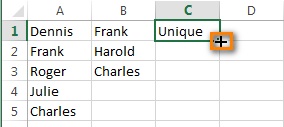
মাউসের বাম বোতামটি ক্লিক করুন এবং এটি ধরে রেখে সীমানাটি নিচের দিকে টেনে আনুন আপনি সূত্র অনুলিপি করতে চান যেখানে সমস্ত ঘর নির্বাচন করুন. যখন সমস্ত প্রয়োজনীয় কক্ষ নির্বাচন করা হয়, বাম মাউস বোতামটি ছেড়ে দিন:
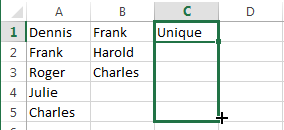
টিপ: বড় টেবিলে, শর্টকাট ব্যবহার করে সূত্রটি অনুলিপি করা দ্রুত। এটি নির্বাচন করতে সেল C1 এ ক্লিক করুন এবং Ctrl + C টিপুন (ক্লিপবোর্ডে সূত্রটি অনুলিপি করতে), তারপর Ctrl + Shift + End টিপুন (কলাম C-এর সমস্ত অ-খালি ঘর নির্বাচন করতে), এবং অবশেষে আঘাত করুন। Ctrl + V (সব নির্বাচিত কক্ষে সূত্র পেস্ট করতে)।
- অসাধারণ, সমস্ত সদৃশ কক্ষকে "ডুপ্লিকেট" হিসাবে পতাকাঙ্কিত করা হয়েছে:
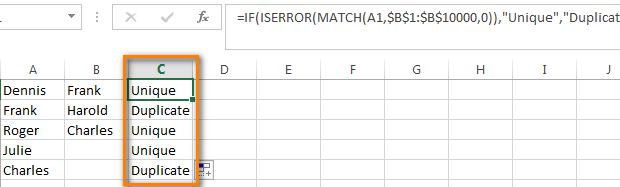
ভেরিয়েন্ট B: দুটি কলাম বিভিন্ন ওয়ার্কশীটে (ওয়ার্কবুক)
- শিট2-এর ১ম খালি কলামের ১ম ঘরে (আমাদের ক্ষেত্রে বি কলাম), সূত্রটি লিখুন:
=IF(ISERROR(MATCH(A1,Sheet3!$A$1:$A$10000,0)),"","Duplicate")যেখানে Sheet3 হল সেই শীটের নাম যার উপর ২য় কলামটি অবস্থিত এবং $A$1:$A$10000 হল এর প্রথম এবং শেষ কক্ষের ঠিকানা সেই ২য় কলাম।
- ভেরিয়েন্ট A এর অনুরূপ।
- আমরানিম্নলিখিত ফলাফল আছে:
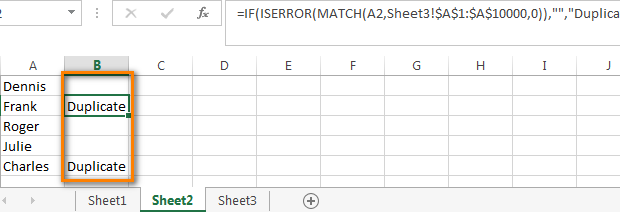
উপরের উদাহরণ সহ ওয়ার্কশীট ডাউনলোড করতে ক্লিক করুন এবং ডুপ্লিকেটগুলি খুঁজে পেতে 2টি কলামের তুলনা করতে ফর্মুলা।
পাওয়া সদৃশগুলির সাথে কাজ করা
পারফেক্ট, আমরা প্রথম কলামে (কলাম A) এন্ট্রি পেয়েছি যা দ্বিতীয় কলামেও (কলাম B) বিদ্যমান। এখন আমাদের তাদের সাথে কিছু করতে হবে :)
এটি বরং অকার্যকর হবে এবং পুরো টেবিলটি দেখতে এবং ম্যানুয়ালি ডুপ্লিকেট এন্ট্রিগুলি পর্যালোচনা করতে খুব বেশি সময় লাগবে। অনেক ভালো উপায় আছে।
কলাম A এ শুধুমাত্র ডুপ্লিকেট করা সারি দেখান
যদি আপনার কলামে হেডার না থাকে, তাহলে আপনাকে সেগুলি যোগ করতে হবে। এটি করার জন্য, 1ম সারির নির্দেশক নম্বরে কার্সার রাখুন এবং এটি একটি কালো তীর স্ক্রিনশটে দেখানো হিসাবে পরিবর্তিত হবে: 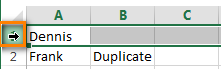
নির্বাচিত সারিতে ডান ক্লিক করুন এবং "<1" নির্বাচন করুন>প্রসঙ্গ মেনু থেকে " সন্নিবেশ করুন: 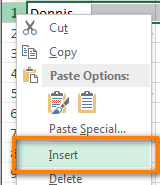
আপনার কলামের নাম দিন, যেমন " নাম " এবং " ডুপ্লিকেট? "। তারপরে ডেটা ট্যাবে স্যুইচ করুন এবং ফিল্টার এ ক্লিক করুন: 
এর পরে একটি খুলতে " ডুপ্লিকেট? " এর পাশে একটি ছোট ধূসর তীর ক্লিক করুন। ড্রপ ডাউন তালিকা, সেই তালিকার ডুপ্লিকেট ব্যতীত অন্য সমস্ত আইটেম থেকে টিক চিহ্ন মুক্ত করুন এবং ঠিক আছে ক্লিক করুন: 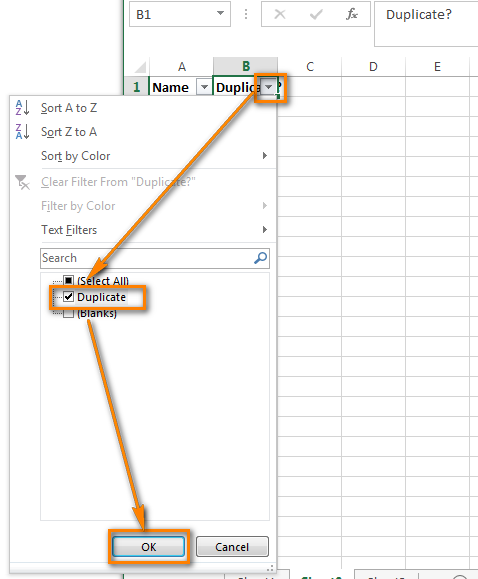
এটাই, এখন আপনি কলাম A-এর শুধুমাত্র সেই ঘরগুলি দেখতে পাচ্ছেন যেগুলির কলাম B-তে ডুপ্লিকেট মান রয়েছে। আমাদের পরীক্ষার ওয়ার্কশীটে এরকম মাত্র তিনটি সেল রয়েছে, আপনি বাস্তব পত্রকগুলিতে যেমন বুঝতে পারেন সেখানে আরও বেশি হওয়ার সম্ভাবনা রয়েছে, এর মধ্যে আরও অনেক বেশি: 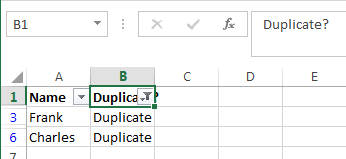
কলাম A এর সমস্ত সারি আবার প্রদর্শন করার জন্য, কলাম B-এ ফিল্টার চিহ্নে ক্লিক করুন যা এখন একটি ছোট তীর সহ একটি ফানেলের মত দেখাচ্ছে  এবং "সব নির্বাচন করুন" চেক করুন। বিকল্পভাবে, আপনি ডেটা ট্যাব -> নির্বাচন & ফিল্টার -> সাফ করুন , যেমন স্ক্রিনশটে দেখানো হয়েছে:
এবং "সব নির্বাচন করুন" চেক করুন। বিকল্পভাবে, আপনি ডেটা ট্যাব -> নির্বাচন & ফিল্টার -> সাফ করুন , যেমন স্ক্রিনশটে দেখানো হয়েছে: 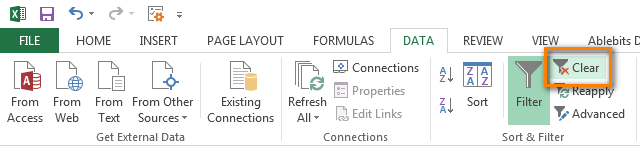
রঙ বা হাইলাইট সদৃশ পাওয়া গেছে
যদি " ডুপ্লিকেট " পতাকা আপনার উদ্দেশ্যের জন্য যথেষ্ট নয় এবং আপনি ডুপ্লিকেট করা সেলগুলিকে ফন্ট কালার বা ফিল কালার দিয়ে বা অন্য কোনো উপায়ে চিহ্নিত করতে চান...
তারপর উপরে বর্ণিত অনুলিপিগুলিকে ফিল্টার করুন, সমস্ত ফিল্টার করা ঘর নির্বাচন করুন এবং খুলতে Ctrl + F1 চাপুন ফরম্যাট সেল ডায়ালগ বক্স। একটি উদাহরণ হিসাবে, আসুন নকল করা সারির পটভূমির রঙ উজ্জ্বল হলুদে পরিবর্তন করি। অবশ্যই, আপনি হোম ট্যাবে ফিল কালার বিকল্পটি ব্যবহার করে কক্ষগুলির পটভূমির রঙ পরিবর্তন করতে পারেন, তবে ফর্ম্যাট সেল ডায়ালগ বক্সের সুবিধা হল এটি আপনাকে সমস্ত ফর্ম্যাটিং করতে দেয় এক সময়ে পরিবর্তন: 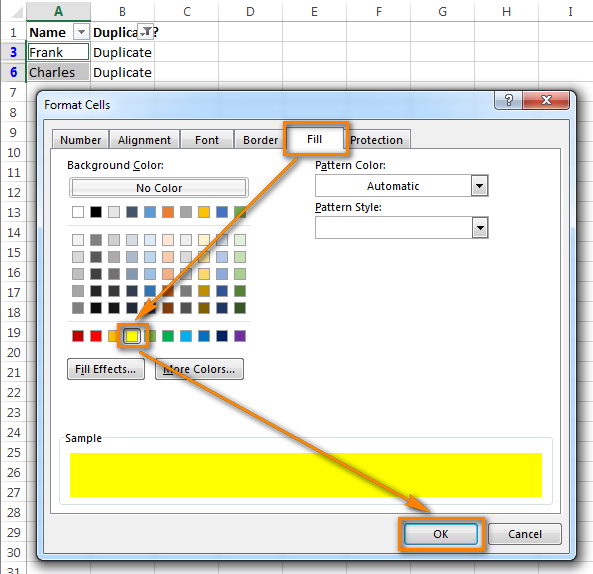
এখন আপনি নিশ্চিতভাবে একটি একক সদৃশ কক্ষ মিস করবেন না: 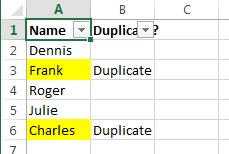
প্রথম কলাম থেকে সদৃশগুলি সরান
আপনার টেবিলটি ফিল্টার করুন যাতে শুধুমাত্র সদৃশ কক্ষগুলি মানগুলি দেখায়, এবং সেই সমস্ত কক্ষগুলিকে নির্বাচন করুন৷
যদি আপনি তুলনা করছেন 2টি কলাম বিভিন্ন ওয়ার্কশীটে অবস্থিত থাকে , যেমন পৃথক টেবিলে, নির্বাচিত পরিসরে ডান-ক্লিক করুন এবং "<1" নির্বাচন করুন>সারি মুছুন " প্রসঙ্গ মেনু থেকে: 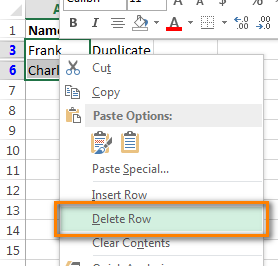
ঠিক আছে ক্লিক করুন যখন এক্সেল আপনাকে নিশ্চিত করতে বলবেযে আপনি সত্যিই "সম্পূর্ণ শীট সারি মুছুন" এবং তারপর ফিল্টার সাফ করতে চান। আপনি দেখতে পাচ্ছেন, শুধুমাত্র অনন্য মান সহ সারি বাকি আছে: 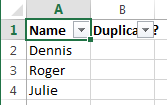
যদি 2টি কলাম একটি ওয়ার্কশীটে অবস্থিত থাকে , একে অপরের পাশে (সংলগ্ন) বা একে অপরকে স্পর্শ না করে (অসংলগ্ন) , সদৃশ অপসারণ একটু বেশি জটিল। আমরা ডুপ্লিকেট মান ধারণকারী সম্পূর্ণ সারি মুছে ফেলতে পারি না কারণ এটি 2য় কলামের সংশ্লিষ্ট ঘরগুলিকেও মুছে ফেলবে। সুতরাং, কলাম A-তে শুধুমাত্র অনন্য এন্ট্রি ছেড়ে দেওয়ার জন্য, আপনি নিম্নলিখিতগুলি করবেন:
- টেবিলটি ফিল্টার করুন যাতে শুধুমাত্র সদৃশ কোষগুলি প্রদর্শিত হয় এবং সেই সমস্ত ঘরগুলি নির্বাচন করুন৷ নির্বাচনটিতে ডান ক্লিক করুন এবং " সাফ বিষয়বস্তু " বেছে নিন:
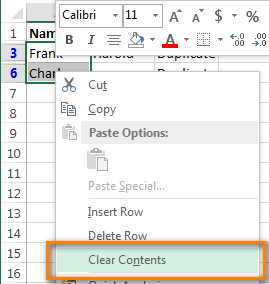
- ফিল্টারটি সাফ করুন।
- কলাম A-তে A1 সেল থেকে শেষ পর্যন্ত সমস্ত ঘর নির্বাচন করুন যে ঘরে ডেটা রয়েছে।
- ডেটা ট্যাবে যান এবং A থেকে Z সাজান এ ক্লিক করুন। খোলে ডায়ালগ উইন্ডোতে, " বর্তমান নির্বাচনের সাথে চালিয়ে যান " নির্বাচন করুন এবং বাছাই করুন এ ক্লিক করুন:
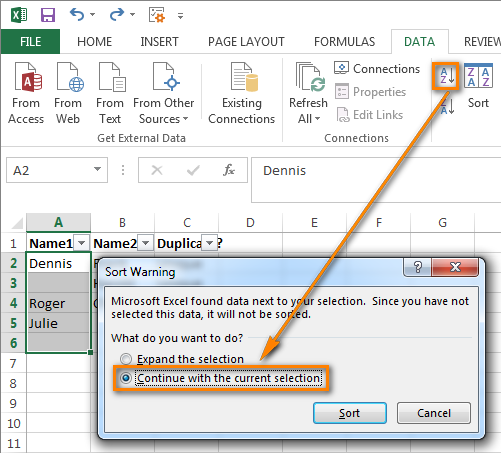
- সূত্র ধারণকারী কলামটি মুছুন কারণ আপনি তা করেননি এটির আর প্রয়োজন, এখন সেখানে শুধুমাত্র "অনন্য" বাকি আছে৷
- এটুকুই, এখন কলাম A-তে শুধুমাত্র অনন্য ডেটা রয়েছে যা কলাম B -এ বিদ্যমান নেই:
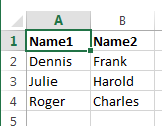 <18
<18
যেমন আপনি দেখতে পাচ্ছেন, সূত্র ব্যবহার করে দুটি এক্সেল কলামের মধ্যে ডুপ্লিকেট অপসারণ করা এতটা কঠিন নয়। যদিও সূত্রটি লিখতে এবং অনুলিপি করা খুব সময়সাপেক্ষ এবং বিরক্তিকর প্রক্রিয়া, প্রয়োগ করুন এবংআপনার ওয়ার্কশীটে 2টি কলাম তুলনা করার জন্য প্রতিবার ফিল্টারটি সাফ করুন। আমি আপনার নজরে আনতে যাচ্ছি অন্য সমাধানটি অনেক সহজ এবং আমরা প্রথম পদ্ধতিতে ব্যয় করেছি মাত্র একটি ভগ্নাংশ সময় লাগবে। আমি বিশ্বাস করি যে আপনি সংরক্ষিত সময় ব্যয় করার জন্য আরও মনোরম জিনিস পাবেন এক্সেলের জন্য আমাদের ডিডুপ টুল ব্যবহার করে ডুপ্লিকেট।
- ওয়ার্কশীট খুলুন (বা ওয়ার্কশীট) যেখানে আপনি যে কলামগুলি তুলনা করতে চান সেগুলি অবস্থিত।
- ১ম কলামের মধ্যে যেকোন সেল নির্বাচন করুন, স্যুইচ করুন Ablebits Data ট্যাবে এবং Tables তুলনা করুন বোতামে ক্লিক করুন:
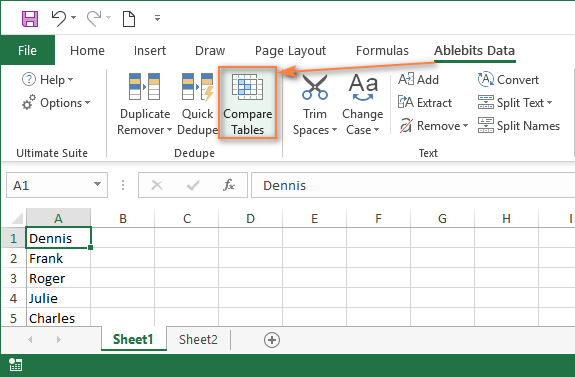
- উইজার্ডের ধাপ 1 -এ, আপনি দেখতে পাবেন আপনার প্রথম কলামটি ইতিমধ্যেই নির্বাচিত হয়েছে, তাই কেবল পরবর্তী ক্লিক করুন।
নোট। আপনি যদি শুধুমাত্র 2টি কলাম নয়, 2টি টেবিল তুলনা করতে চান, তাহলে আপনাকে এই ধাপে সম্পূর্ণ প্রথম টেবিলটি নির্বাচন করতে হবে৷
- উইজার্ডের ধাপ 2 -এ, নির্বাচন করুন ২য় কলাম যার সাথে আপনি তুলনা করতে চান। আমরা একই ওয়ার্কবুকে শীট2 চয়ন করি। বেশিরভাগ ক্ষেত্রে, স্মার্ট উইজার্ড স্বয়ংক্রিয়ভাবে 2য় কলাম নির্বাচন করে, যদি কোনো কারণে এটি না ঘটে, মাউস ব্যবহার করে লক্ষ্য কলামটি নির্বাচন করুন। আপনি যদি সম্পূর্ণ টেবিল তুলনা করছেন, পুরো 2য় টেবিলটি নির্বাচন করুন।
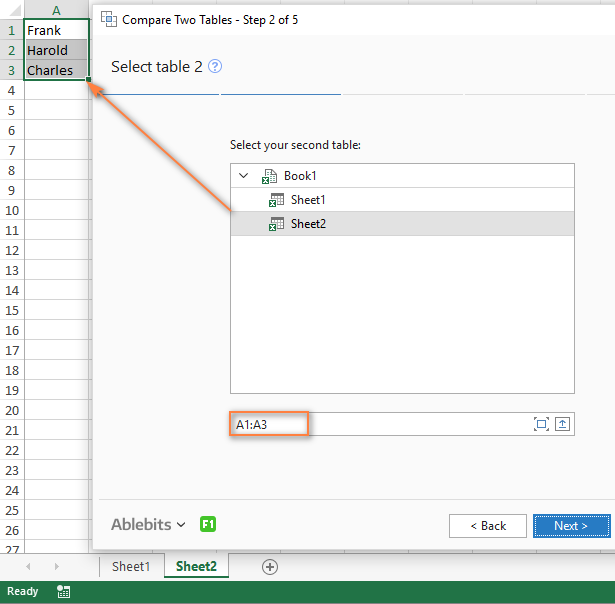
- ডুপ্লিকেট মান খুঁজতে চয়ন করুন:
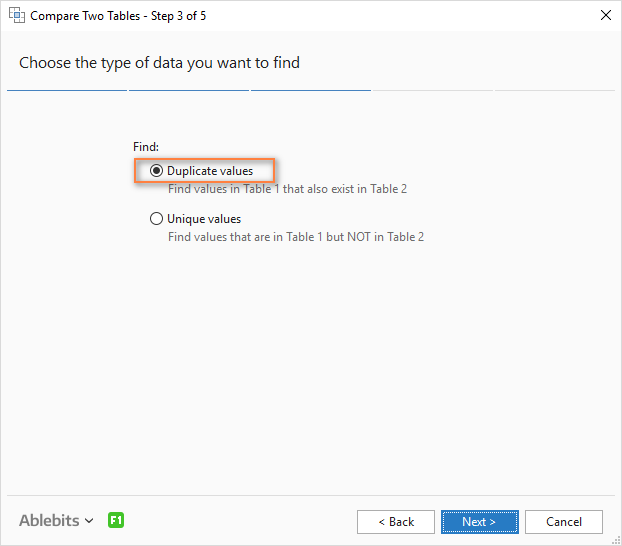
- আপনার কলামগুলির জোড়া বেছে নিনতুলনা করতে চান:
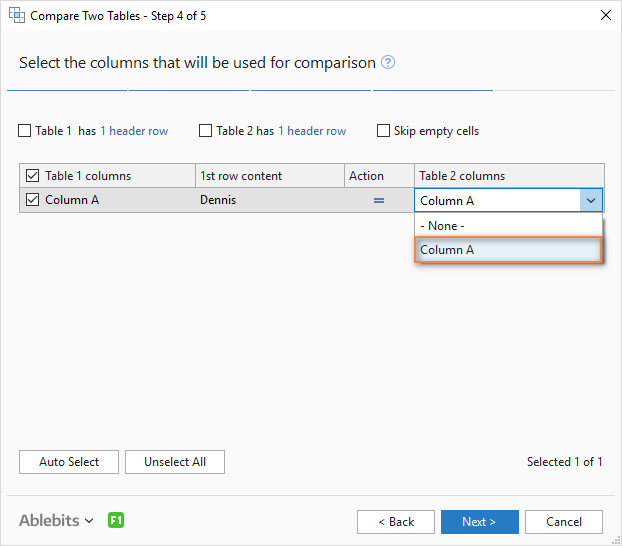
টিপ। আপনি যদি টেবিল তুলনা করছেন, আপনি তুলনা করার জন্য বেশ কয়েকটি কলাম জোড়া বেছে নিতে পারেন, উদাহরণস্বরূপ, প্রথম এবং শেষ নাম। আরও বিশদ বিবরণের জন্য, অনুগ্রহ করে দেখুন কিভাবে দুটি এক্সেল স্প্রেডশীট থেকে ডুপ্লিকেট অপসারণ করা যায়।
- এবং অবশেষে, আপনি খুঁজে পাওয়া ডুপগুলির সাথে কি করতে চান তা নির্ধারণ করতে হবে। আপনি ডুপ্লিকেট এন্ট্রিগুলি মুছে ফেলা, অন্য ওয়ার্কশীটে সেগুলি সরাতে বা অনুলিপি করতে, একটি স্ট্যাটাস কলাম যোগ করতে পারেন (ফলাফলটি এক্সেল সূত্রের সাথে আমাদের প্রথম সমাধানের অনুরূপ হবে), ডুপ্লিকেট হাইলাইট করতে পারেন, অথবা নকল মান সহ সমস্ত কক্ষ নির্বাচন করতে পারেন:
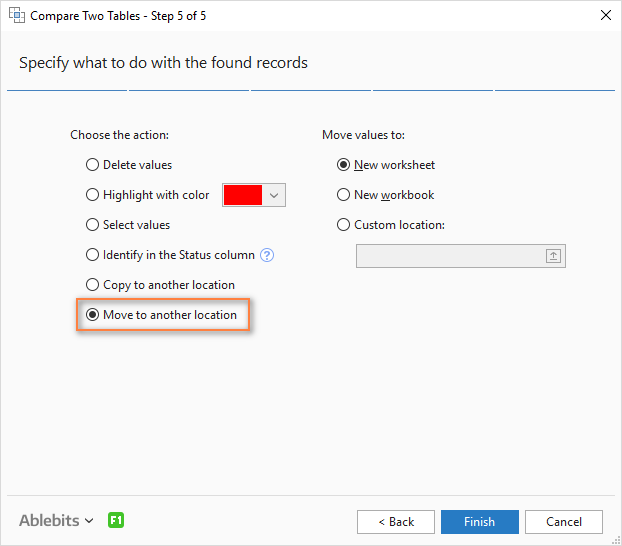
টিপ। ডুপ্লিকেট মুছে ফেলতে বেছে নেবেন না, বিশেষ করে যদি আপনি প্রথমবার টুলটি ব্যবহার করছেন। পরিবর্তে, ডুপগুলি সরান অন্য ওয়ার্কশীটে বেছে নিন। এটি প্রথম টেবিল থেকে সদৃশগুলি সরিয়ে দেবে, কিন্তু আপনাকে সদৃশ হিসাবে স্বীকৃত এন্ট্রিগুলির তালিকা পর্যালোচনা করার সুযোগ দেয়৷ বৃহৎ সারণিতে বেশ কয়েকটি মিলে যাওয়া কলামের সাথে তুলনা করার সময়, এটি ঘটতে পারে যে আপনি ঘটনাক্রমে অনন্য ডেটা সহ একটি কী কলাম নির্বাচন করতে ভুলে গেছেন এবং সদৃশগুলি সরানো ডেটার অপূরণীয় ক্ষতি রোধ করবে৷
- সমাপ্ত ক্লিক করুন এবং ফলাফল উপভোগ করুন। আমাদের কাছে এখন যা আছে তা হল একটি সুন্দর, পরিচ্ছন্ন টেবিল যার কোনো ডুপ্লিকেট নেই:
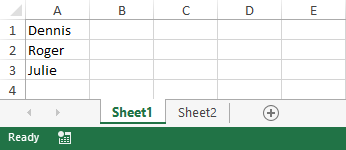
পূর্ববর্তী সমাধানটি মনে রাখুন এবং পার্থক্য অনুভব করুন :) দিয়ে আপনার ওয়ার্কশীটগুলি অনুমান করা সত্যিই দ্রুত এবং সহজ। দুটি টেবিল তুলনা করুন । আসলে, আপনি পড়ার জন্য যতটা সময় ব্যয় করেছেন তার চেয়ে কম সময় লাগবেএই নিবন্ধটি।
বর্তমানে, সারণী তুলনা করুন আমাদের এক্সেলের জন্য আলটিমেট স্যুটের অংশ, 70+ পেশাদার সরঞ্জামের একটি সংগ্রহ যা 300 টিরও বেশি ব্যবহারের ক্ষেত্রে গোপন করে। ঘড়ির কাঁটা টিক টিক করছে, তাই তাড়াতাড়ি করুন এবং এখনই ডাউনলোড করুন!
যদি আপনার কোনো প্রশ্ন থাকে বা কিছু অস্পষ্ট থাকে, অনুগ্রহ করে আমাকে একটি মন্তব্য করুন এবং আমি আনন্দের সাথে আরও বিস্তারিত জানাব। পড়ার জন্য আপনাকে ধন্যবাদ!

